Modifica dei dati di presentazione, Re “modifica dei dati di presentazione, Na 20) – Casio YP-100 Guida dell'utente Manuale d'uso
Pagina 20
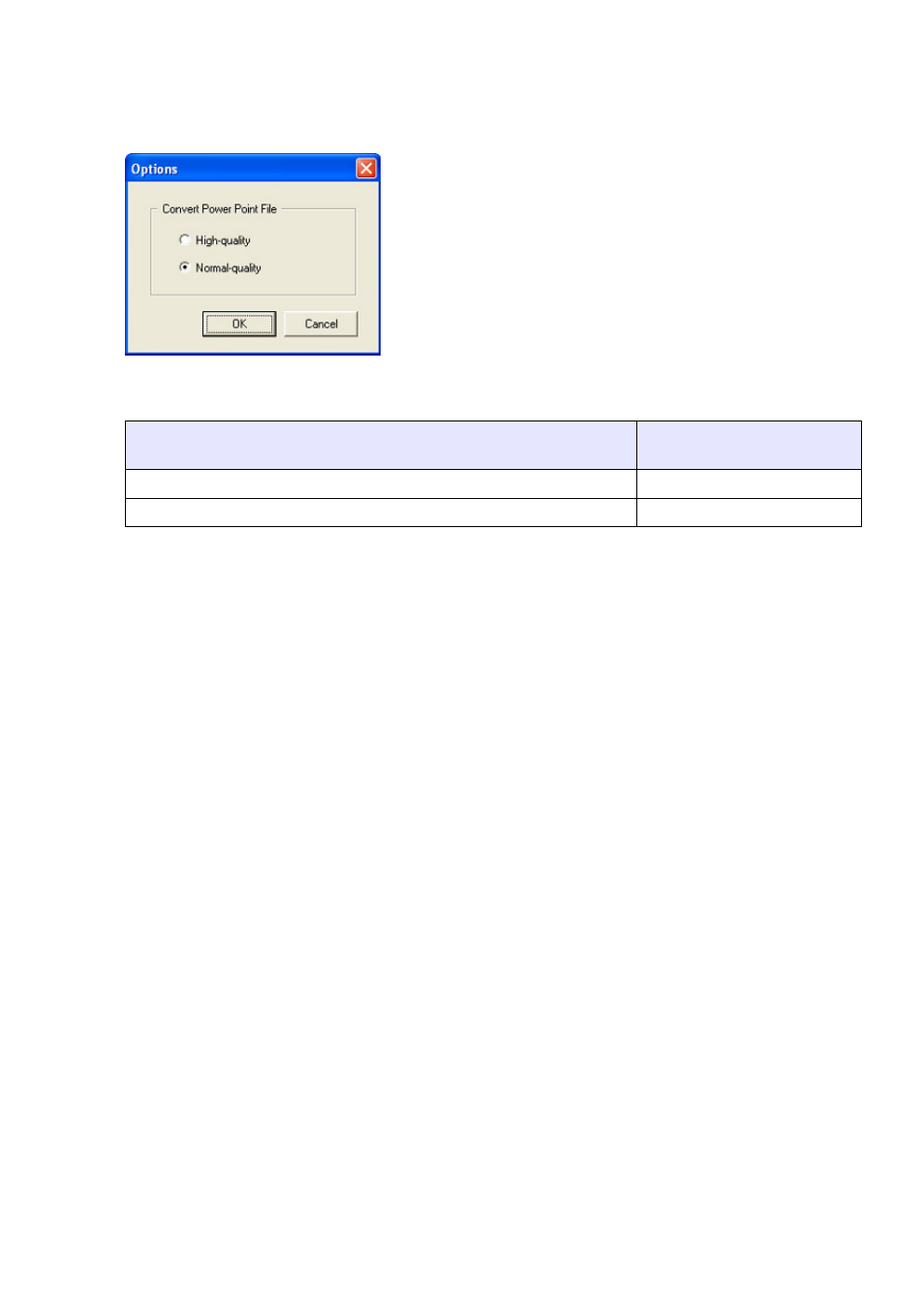
20
Per configurare l’impostazione di opzione
1
Nel menu [Tools], selezionare [Options].
z Questa operazione visualizzerà una finestra di dialogo per la configurazione
dell’impostazione di opzione.
2
Configurare l’impostazione nella finestra di dialogo come descritto di seguito.
3
Dopo aver selezionato l’impostazione desiderata, fare clic sul pulsante [OK].
z Questa operazione applicherà l’impostazione e chiuderà la finestra di dialogo.
Modifica dei dati di presentazione
Dopo aver creato i dati di presentazione mediante la conversione di un file PowerPoint o
mediante l’inserimento manuale di file di immagine, è possibile aggiungere, cancellare e
cambiare le posizioni dei file di immagine come necessario.
Prima di eseguire i procedimenti qui, è necessario visualizzare la finestra di EZ-Converter
che contiene i dati di presentazione che si desidera modificare. Per i dettagli su come fare
ciò, vedere “Creazione di nuovi dati di presentazione” (
pagina
pagina
Per aggiungere file di immagine ai dati di presentazione
1
Nella finestra di EZ-Converter, fare clic sulla miniatura dell’immagine che verrà a
trovarsi prima o dopo l’immagine che si è in procinto di aggiungere.
2
Usare Windows Explorer per selezionare il file di immagine che si desidera
aggiungere ai dati di presentazione.
z È possibile selezionare uno o più file di immagine.
3
Depositare i file selezionati nella finestra di EZ-Converter.
z Se si desidera inserire il (i) file di immagine immediatamente dopo l’immagine selezionata
al punto 1, basta depositare il (i) file di immagine nella finestra di EZ-Converter. Se si
desidera inserire il (i) file di immagine davanti all’immagine selezionata, tenere premuto il
tasto [Ctrl] del computer mentre si depositano i file di immagine nella finestra.
z Questa operazione aggiungerà il (i) file di immagine e aggiornerà le miniature nella
finestra di EZ-Converter.
Quando si desidera fare ciò convertendo un file PowerPoint
in dati di presentazione:
Selezionare questa
impostazione:
Salvare i file di immagine come file JPEG di alta qualità
[High-quality]
Salvare i file di immagine come file JPEG di alta compressione
[Normal-quality]